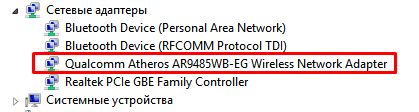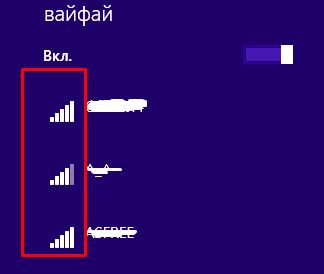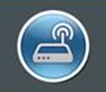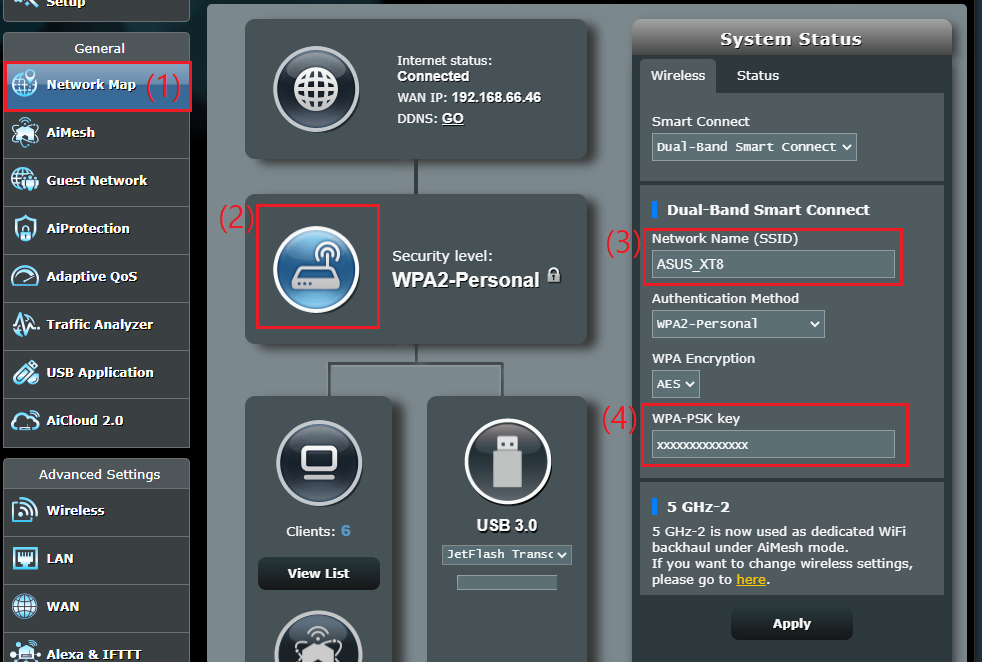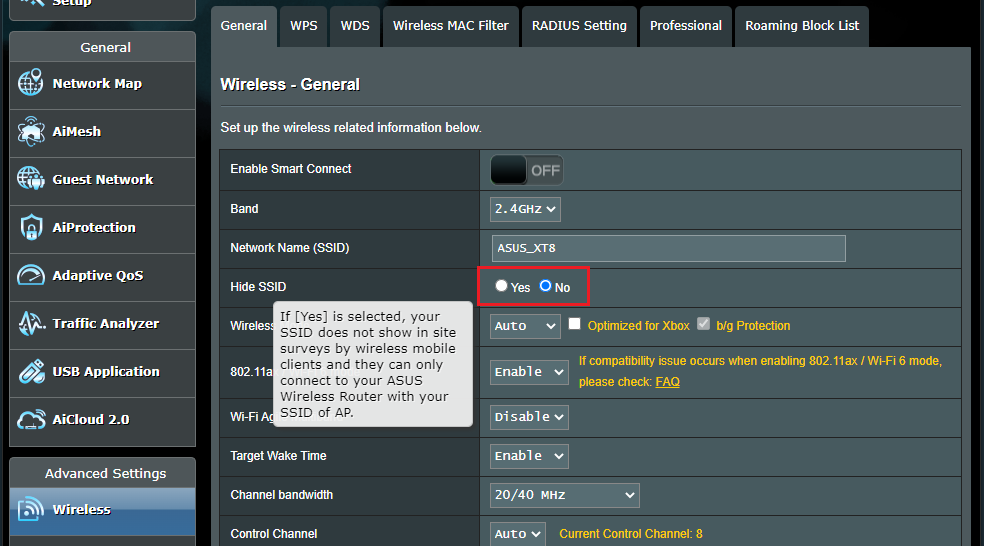FAQ
[Беспроводное устройство] Устранение неисправности — роутер не виден в списке обнаружения сетей компьютера
[Беспроводное устройство] Устранение неисправности — роутер не виден в списке обнаружения сетей компьютера
1. Проверьте наличие модуля Wi-fi на вашем компьютере:
- 1-1. Зажмите сочетание клавиш: “Windows logo key
“ + “R ”, на экране появится диалоговое окно «Выполнить», в нём введите: «devmgmt.msc», нажмите Enter. Откроется Диспетчер устройств.
- 1-2. Откройте раздел «Сетевые адаптеры».
- 1-3. Найдите адаптер, который относящийся к беспроводным сетям (пример на изображении).
2. Убедитесь, что поиск ближайших сетей Wi-Fi по списку обнаружения SSID-именам работает.
В области уведомлений выберите значок необходимой сети.
Если столкнулись с проблемами подключения на ОС Windows 10, используйте статью от Microsoft: Устранение проблем беспроводной сети в Windows 10
Если столкнулись с проблемами подключения на Mac OS X, используйте статью от Apple: Управление подключением Wifi на компьютере MAC и Устранение проблем с подключением Wi-Fi.
3. Убедитесь, что при подключении к сети Wi-Fi правильно выбрали имя SSID и правильно ввели пароль от сети.
3-1. Подключите компьютер к локальной сети роутера, используя проводное соединение или Wi-Fi. В адресной строке браузера введите LAN IP — адрес роутера или URL — адрес: http://www.asusrouter.com. Войдите в веб-меню роутера.
Подробнее в статье: [Беспроводное устройство] Как войти на страницу настроек роутера (WEB UI)?
3-2. Нажмите на значок
3-3. Убедитесь, что сеть защищена паролем и имеет SSID-имя.
4. Убедитесь, что сеть роутера не скрыта от обнаружения (Hide SSID).
- 4-1. В адресной строке браузера введите: https://router.asus.com для входа в меню настроек роутера.
- 4-2. Откройте вкладку [Беспроводная сеть] — закладка [Общие].
- 4-3. Проверьте, скрыта ли сеть (опция «Hide SSID»).
Если проблему решить не получается, обратитесь в техническую поддержку ASUS
Как получить (Утилиту / Прошивку)?
Последние версии драйверов, программного обеспечения, прошивок и руководств пользователя можно скачать через Центр загрузок ASUS.
Подробную информацию о Центре загрузок ASUS можно получить, перейдя по ссылке.
Эта информация была полезной?
Yes
No
- Приведенная выше информация может быть частично или полностью процитирована с внешних веб-сайтов или источников. Пожалуйста, обратитесь к информации на основе источника, который мы отметили. Пожалуйста, свяжитесь напрямую или спросите у источников, если есть какие-либо дополнительные вопросы, и обратите внимание, что ASUS не имеет отношения к данному контенту / услуге и не несет ответственности за него.
- Эта информация может не подходить для всех продуктов из той же категории / серии. Некоторые снимки экрана и операции могут отличаться от версий программного обеспечения.
- ASUS предоставляет вышеуказанную информацию только для справки. Если у вас есть какие-либо вопросы о содержании, пожалуйста, свяжитесь напрямую с поставщиком вышеуказанного продукта. Обратите внимание, что ASUS не несет ответственности за контент или услуги, предоставляемые вышеуказанным поставщиком продукта.
Компьютер не видит роутер
Автор:
Обновлено: 30.10.2018
Роутер (маршрутизатор) – своего рода сетевой «компьютер», предназначенный для передачи данных между устройствами, имеющими различные интерфейсы и протоколы.
Если ПК не имеет возможности выйти в Интернет или зайти на страницу настроек роутера, требуется выполнить ряд операций с роутером и ПК.
Компьютер не видит роутер
Содержание
- Методы устранения неисправности
- Сброс роутера на заводские настройки
- Видео — Что делать, если ноутбук не видит Wi-Fi сеть
- Обновление прошивки роутера
- Процесс настройки роутера проводной сети
- Процесс настройки Wi-Fi
- Жутко тормозит компьютер?
- Видео — Почему не работает интернет на компьютере
Методы устранения неисправности
Чаще всего проблема связи с маршрутизатором определяется по сообщениям «Сетевой кабель не подключен» или «Без доступа к Интернету» в виде перечеркнутого изображения или восклицательного знака в области уведомлений на панели задач.
При проблеме с подключением сети появится сообщение типа «Сетевой кабель не подключен» или «Без доступа к Интернету» и будет перечеркнут значок
Шаг 1. Первое, что необходимо сделать в этом случае – это проверить, правильно ли подключены разъемы сетевых (LAN, Ethernet) кабелей к портам (разъемам) роутера.
Порт роутера, подписанный как «INTERNET» или «WAN», используется для подсоединения кабеля, идущего от Интернет-провайдера. Обычно этот порт обозначен на маршрутизаторе другим цветом и иногда расположен на некотором расстоянии от других портов.
Интернет-кабель подключается к порту роутера с надписью «Internet» или «Wan»
ПК и маршрутизатор, в свою очередь, соединяются Ethernet-кабелем, один край которого подключается к разъему RJ-45 на ПК, а другой к одному из портов LAN маршрутизатора.
Соединяем Ethernet-кабель с роутером, один конец подключаем к разъему RJ-45 на ПК, а другой к какому-либо из портов LAN роутера
Шаг 2. Перезагрузить роутер, т.к. ему свойственны «зависания». Для этого нажать кнопку «On/Off» или «Power» на устройстве. Индикаторы маршрутизатора должны погаснуть. Через 15 секунд нажать кнопку питания маршрутизатора для его включения.
Справка! Если кнопка питания на маршрутизаторе отсутствует, отключить его ненадолго от сети 220В и через 30 секунд снова включить.
Нажимаем на кнопку «On/Off» или «Power» на роутере
Шаг 3. Протестировать выход в Интернет. Если связь с роутером не появилась, возможно, это связано со сбоем настроек сети. Для их устранения нужно выполнить диагностику подключения.
- Нажать на клавиатуре сочетание «Win+R» («Win» находится слева от «Alt»).
Нажимаем на клавиатуре сочетание «Win+R»
- В запустившемся окне набрать «control» и нажать «ОК».
В поле «Открыть» набираем «control», нажимаем «ОК»
- Запустится «Панель управления». Если проведена сортировка, щелкнуть на «Просмотр состояния сети…». Если отображаются значки, выбрать «Центр управления сетями…».
В режиме «Просмотр» выставляем «Категория», щелкаем по ссылке «Просмотр состояния сети и задач»
Если в режиме «Просмотр» выставлены «Крупные значки», щелкаем по ссылке «Центр управления сетями и общим доступом»
- Щелкнуть слева «Изменение параметров адаптера».
Щелкаем слева «Изменение параметров адаптера»
- Правым щелчком мыши кликните на пиктограмме сети, и левым щелчком «Диагностика» («Исправить»).
Щелкаем правой кнопкой мыши на пиктограмме сети, и левой кнопкой «Диагностика» («Исправить»)
Windows проанализирует состояние сети и выявит неисправности, сообщив об устранении неполадок или выявленных проблемах.
Шаг 4. Повторить подключение к сети. При отрицательном результате заменить, если повреждены, LAN-кабели, соединяющие ПК и роутер. Кабели могут повреждаться их перегибом или зажимами мебелью.
При повреждении кабелей перегибом или зажимами мебелью, меняем их на новые
Шаг 5. Повторить подключение. Если соединения нет, вероятно, имеется неисправность сетевой платы ПК. Рекомендуется переустановить ее драйвер или заменить в случае неисправности. Это особенно актуально, если по Wi-Fi соединение работает.
- Нажать «Win+R» на клавиатуре.
Нажимаем на клавиатуре сочетание «Win+R»
- В консоли обработчика команд набрать «devmgmt.msc» и кликнуть «ОК».
В поле «Открыть» вводим команду «devmgmt.msc», нажимаем «Enter»
- Открыть в запустившемся «Диспетчере устройств» двойным левым кликом мыши категорию «Сетевые адаптеры» и, щелкнув на плате правой кнопкой, выбрать «Обновить драйвер».
Двойным щелчком мыши открываем категорию «Сетевые адаптеры»
Щелкаем на плате правой кнопкой мыши, выбираем щелчком левой кнопки «Обновить драйвер»
- Выбрать «Автоматический поиск…».
Выбираем «Автоматический поиск…»
Windows найдет и проведет обновление драйвера платы.
Процесс поиска и обновления драйверов
Шаг 6. Если подключения отсутствует, подсоединить кабель провайдера напрямую в разъем ПК и произвести настройку Интернет по рекомендациям, указанным в договоре с провайдером. Это позволит убедиться в исправности Ethernet-порта на ПК.
Подсоединяем кабель провайдера напрямую в разъем ПК, производим настройку Интернет по рекомендациям провайдера
Примечание! Возможно также, что проблема доступа происходит со стороны провайдера.
Если Интернет появился, значит, неисправность локализована в роутере и требуется его сброс к настройкам по умолчанию.
Сброс роутера на заводские настройки
Рассмотрим такой сброс на примере маршрутизатора Linksys WRT160NL. Необходимо учитывать, что имя, пароль и IP-адрес роутера являются уникальными для данного устройства.
Справка! Чтобы узнать имя, пароль и IP-адрес роутера, необходимо обратиться к его документации (в т.ч. к его этикетке) или выяснить эти данные через Интернет.
Шаг 1. Отключить компьютер и роутер от сети 220В.
Отключаем компьютер и роутер от сети 220В
Шаг 2. Отсоединить от роутера все провода.
Отсоединяем от роутера все провода
Шаг 3. Включить его и подождать 1-2 минуты до его полной загрузки.
Включаем роутер, ждем 1-2 минуты до его полной загрузки
Шаг 4. Нажать тонким предметом (напр., разжатой скрепкой) и удерживать кнопку сброса в течение примерно 5 секунд. Кнопка сброса роутера находится снизу справа на этикетке продукта (отмечена красным). Отпустить кнопку и подождать перезагрузки и запуска маршрутизатора 2-3 минуты.
Нажимаем тонким предметом и удерживаем кнопку сброса в течение примерно 5 секунд
Шаг 5. Выключить роутер.
Выключаем роутер
Шаг 6. Подключить один ПК к роутеру. Для этого один край LAN-кабеля вставьте в разъем на ПК, а другой в порт 1 роутера. Включить роутер и подождать, пока он загрузится 1-2 минуты.
Подключаем один ПК к роутеру
Шаг 7. Включить ПК. Отключите WI-Fi, если на компьютере он включен. Обычно для включения-отключения Wi-Fi требуется нажать одну из кнопок «F1»–«F12», имеющую значок «антенны», иногда совместно с кнопкой «Fn», или сдвинуть специальный переключатель.
После сброса роутера к заводским настройкам для проверки его связи с ПК необходимо выполнить команду «ping».
Шаг 8. Нажать на клавиатуре «Win+R» и в запустившемся меню набрать «cmd», нажав «ОК».
В поле «Открыть» вводим команду «cmd», нажимаем «ОК»
Шаг 9. Ввести в запустившемся окне «ping 192.168.1.1» и нажать клавишу «Enter». Появится 3 или 4 строки, начинающиеся или с «Ответ от» («Reply from»), или с «Превышен интервал ожидания для запроса» («Request timed out»). Если в строке написано «Ответ от», значит, компьютер видит маршрутизатор.
Вводим в запустившемся окне «ping 192.168.1.1», нажимаем клавишу «Enter»
Справка! Если получено сообщение «Превышен интервал ожидания для запроса», и при этом сетевая плата и соединяющий ПК с роутером LAN-кабель исправны, это означает, что маршрутизатор неисправен и требует ремонта.
Шаг 10. Откройте браузер и наберите IP маршрутизатора 192.168.1.1, нажмите кнопку «Enter».
Открываем браузер и наберите IP маршрутизатора 192.168.1.1, нажимаем кнопку «Enter»
Шаг 11. В меню входа оставить «Имя пользователя» незаполненным, а в поле «Пароль» впишите admin. Нажать «Вход».
В поле «Пароль» вводим admin, нажимаем «Вход»
Откроется интерфейс настроек.
Окно настроек роутера
Шаг 12. Попробовать настроить роутер с помощью установочного CD-диска или вручную по инструкции провайдера и посмотреть, сможет ли он нормально работать.
- Вставить (если имеется) CD-диск с установочным ПО роутера в привод CD.
Вставляем CD-диск с установочным ПО роутера в привод CD
- Если установка не запустится автоматически, открыть ярлык «Этот компьютер» на рабочем столе двойным щелчком мыши.
Открываем ярлык «Этот компьютер» на рабочем столе двойным щелчком мыши
- Открыть привод CD двойным щелчком.
Открываем привод CD двойным щелчком
- Найти среди папок запускаемый файл установки run.exe, setup.exe и т.д. и запустить его.
Находим среди папок файл установки Run.exe, Setup.exe и т.д., запускаем его
- Следовать инструкциям на экране.
Читаем и следуем инструкциям на экране
Шаг 13. При нормальной работе маршрутизатора выйти из браузера. Маршрутизатор исправен.
Справка! Если получен «Ответ от», но меню входа и страница настройки маршрутизатора не открываются, это означает либо неисправность маршрутизатора, либо неисправность его прошивки.
В этом случае необходимо использовать программу Linksys tftp.exe, чтобы запустить роутер с помощью обновления его последней прошивки.
Важно! После обновления прошивки повторить описанные выше шаги, начиная с «Шаг 1».
Видео — Что делать, если ноутбук не видит Wi-Fi сеть
Обновление прошивки роутера
Шаг 1. Перейти по адресу ссылки: https://www.linksys.com/ru/support/, в поисковике ввести имя оборудования, для которого требуется скачать файлы.
Скопированную ссылку вставляем в поле поиска, нажимаем «Enter»
В поле для поиска вводим название модели роутера
Шаг 2. Кликнуть слева по найденному оборудованию.
Щелкаем слева по найденному оборудованию
Шаг 3. Нажать «Downloads\Firmware» («Загрузки»).
Нажимаем «Downloads-Firmware» («Загрузки»)
Шаг 4. Открыть ссылку «Version» («Версии») и под словом «FIRMWARE» («Прошивка») нажать «Download» («Загрузка»).
Щелкаем левой кнопкой мыши по ссылке «Version» («Версии»)
Под словом «FIRMWARE» («Прошивка») нажимаем «Download» («Загрузка»)
Шаг 5. Нажать «Agree» («Согласен»). Начнется скачивание файла прошивки.
Нажимаем «Agree» («Согласен»)
Шаг 6. Далее необходимо загрузить программу-установщика прошивки. Для этого перейти по адресу ссылки: https://www.linksys.com/ru/support-article/?articleNum=137928.
В поле поиска любого браузера вставляем скопированную ссылку, щелкаем «Enter»
Шаг 7. После загрузки страницы щелкнуть по слову с ссылкой для скачивания «here» («здесь») в строке «i. TFTP Utility — To download the TFTP utility, click here».
Щелкаем по ссылке «here» («здесь»)
Примечание! Скачанный файл можно открыть в параметрах «Настройки» – «Загрузки».
Щелкаем по иконке трех полосок в правом верхнем углу «Настройки», затем по строке «Загрузки»
Шаг 8. Запустить установочный файл Tftp.exe, кликнув левой клавишей мыши по опции «Открыть».
Запускаем скачанный файл Tftp.exe, щелкнув левой клавишей мыши по опции «Открыть»
Шаг 9. Ввести в строке «Server» («Сервер») — 192.168.1.1, в «Password» — admin.
Вводим в строке «Server» («Сервер») 192.168.1.1, в «Password» («Пароль») admin
Шаг 10. Нажать в строке «File» («Файл») кнопку выбора (с тремя точками), щелкнуть в меню на загруженном файле прошивки, затем «Open» («Открыть»).
Нажимаем в строке «File» («Файл») кнопку выбора (с тремя точками), щелкаем в меню на скачанном файле прошивки, нажимаем «Open» («Открыть»)
Шаг 11. Нажать «Update» («Обновить»).
Нажимаем «Update» («Обновить»)
Появится индикатор обновления прошивки и по его завершении сообщение об успешном ее выполнении.
Шаг 12. Ввести в поиске браузере 192.168.1.1, щелкнуть «Enter». Появится меню входа. Оставить «Имя пользователя» незаполненным, а в поле «Пароль» вписать admin. Нажать «Вход».
В поле «Пароль» вводим admin, нажимаем «Вход»
Страница настроек маршрутизатора должна открыться и доступ к ней должен быть восстановлен.
Окно настроек роутера
Процесс настройки роутера проводной сети
Интернет-провайдеры применяют несколько протоколов для пользовательского подключения:
- динамический (выдаваемый) IP-адрес (DHCP);
- фиксированный пользовательский IP;
- PPTP (соединение точка-точка);
- L2TP (туннель 2-го уровня);
- PPPoE (канальный уровень).
Перед подключением нужно выяснить, какой протокол использует провайдер, а также (если имеется) имя пользователя и его пароль. Обычно эти сведения приведены в договоре, заключаемом с провайдером.
Если используется DHCP, что бывает в большинстве случаев, то Интернет должен заработать сразу после соединения роутера с кабелем от провайдера, т.к. маршрутизаторы настроены на протокол DHCP по умолчанию. Если же используется другой протокол, необходимо прописать его в маршрутизаторе.
Рассмотрим использование протокола PPPoE на примере маршрутизатора TP-LINK.
Шаг 1. Подключите роутер к ПК и кабелю провайдера. Включить оба устройства.
Подключаем роутер к ПК и кабелю провайдера
Шаг 2. Нажмите правым щелчком мыши на значок соединения, выбрав «Центр управления сетями…».
Нажимаем правой кнопкой на изображении соединения, выбрав «Центр управления сетями…»
Шаг 3. Щелкните по опции «Ethernet».
Щелкаем на опцию «Ethernet»
Шаг 4. Щелкните правым кликом мыши по ярлыку «Подключение…», левым кликом по строке «Свойства».
Щелкаем правой кнопкой мыши по иконке «Подключение…», левой кнопкой по строке «Свойства»
Шаг 5. Левым кликом мыши щелкните по строке «TCP/IPv4» (в Win XP – «TCP/IP»). Нажмите «Свойства».
Левым щелчком мыши выделяем строчку «TCP/IPv4», нажимаем «Свойства»
Шаг 6. Отметьте левым щелчком мыши строки «Получить IP-адрес автоматически», «Получить адрес DNS-сервера автоматически». Щелкните «ОК».
Отмечаем левым щелчком мыши строки «Получить IP-адрес автоматически» и «Получить адрес DNS-сервера автоматически», затем «ОК»
Шаг 7. Запустите браузер, введите 192.168.0.1, нажмите «Enter». В «Имя…» и «Пароль» наберите admin. Нажмите «Вход».
Вводим в поле поиска браузера 192.168.0.1, нажимаем «Enter», в окне входа набираем в обеих строках admin, нажимаем «Вход»
Шаг 8. Выберите слева «Network» – «WAN».
Выбираем слева «Network», затем подпункт «WAN»
Шаг 9. Справа в открывающемся списке выберите в строке «WAN Connection Type» тип «PPPoE/Russia PPPoE». Введите (отметьте) остальные, указанные на фото ниже, данные. Нажмите «Save» («Сохранить»).
Выбираем в строке «WAN Connection Type» тип «PPPoE/Russia PPPoE», отмечаем параметры, как на фото, нажимаем «Save»
Шаг 10. Щелкните слева на раздел «Status» и запишите Mac-адрес роутера, который, если потребуется, нужно сообщить провайдеру.
Щелкаем слева на раздел «Status», записываем Mac-адрес роутера
Процесс настройки Wi-Fi
Шаг 1. Щелкнуть слева на раздел «Wireless» – «Wireless Settings».
Щелкаем слева на раздел «Wireless», затем подраздел «Wireless Settings
Шаг 2. В строке «Wireless Name» задать название сети, которое будет отображать роутер для подключения к Wi-Fi. Ввести (отметить) остальные данные, указанные на фото ниже. Нажать «Save» («Сохранить»).
В строке «Wireless Network Name» вводим название сети, отмечаем параметры, как на фото, нажимаем «Save»
Шаг 3. Щелкнуть слева на подраздел «Wireless Security».
Щелкаем слева на подраздел «Wireless Security»
Шаг 4. Пролистать страницу вниз и ввести (отметить) данные, указанные на фото. В строку «PSK Password» ввести пароль соединения с Wi-Fi. Нажать «Save» («Сохранить»).
Пролистываем страницу вниз, отмечаем параметры, как на фото, в строку «PSK Password» вводим пароль соединения с Wi-Fi, нажимаем «Save»
Подключение роутера к Интернет завершено.
Жутко тормозит компьютер?
Многим знакома досадная ситуация, когда операционная система замедляется и тормозит, иногда настолько, что теряет важные данные из-за невозможности их сохранения. Существуют способы избавиться от этих проблем, но лучше не попадать в них.
Полезные шаги в этом случае:
- Просканировать компьютер на вирусы. Если ПК постоянно тормозит, скорее всего, он содержит вредоносную программу, рекламное ПО или вирус. Сканирование позволит выявить проблему и, как правило, устранить ее.
Наличие вирусов на компьютере может ухудшить его производительность, при медленной работе компьютера проверяем его установленным антивирусом
- Избавиться от неиспользуемых программ. Лучше удалять ненужное ПО вместе с записями реестра, которые могут замедлить работу компьютера.
Удаляем ненужное ПО с помощью хорошего чистильщика, например CCleaner
- Очистить реестр. Это может иметь большой эффект, и лучше сделать очистку с помощью специализированного ПО, т.к. ручная очистка требует специальных знаний.
Очищение реестра с помощью утилиты CCleaner поможет освободить место на компьютере и улучшить скорость его работы
- Дефрагментировать жесткий диск. Это позволит собрать вместе «разбросанные» по диску файлы, что ускорит ОС доступ к ним.
Дефрагментация жесткого диска собирает вместе «разбросанные» по диску файлы и оптимизирует работу ПК
- Не слишком использовать многозадачность. Пользователь может быть продуктивным при работе только с несколькими программами, а вероятность того, что ПК будет тормозить, значительно уменьшится.
Открытие большого количества программ и вкладок в браузере может привести к медленной работе ПК
- Обновить оборудование. Компьютеры в среднем рассчитаны на срок службы до 5 лет, так как технологии очень быстро развиваются.
Медленная работа ПК возможна из-за устаревшего оборудования, периодически его обновляем
- Переустановить операционную систему. Это крайняя мера, но иногда единственная, которая возвращает «старый быстрый» ПК.
Самым последним этапом в повышении производительности ПК является переустановка системы
Как видно, все, что обычно нужно сделать, если компьютер «тормозит и зависает», это время от времени уделять ему немного внимания, на что требуется найти лишь несколько минут.
Видео — Почему не работает интернет на компьютере
Рекомендуем похожие статьи
Современный мир невозможен без быстрого и стабильного интернета. Однако в некоторых случаях компьютер может не обнаруживать wifi роутер Asus, что приводит к отсутствию интернет-соединения и создает немало неудобств для пользователей. В такой ситуации проводные соединения могут стать временным решением, но все равно возникает вопрос: почему wifi роутер Asus не виден компьютеру?
На самом деле, причины, по которым компьютер не видит wifi роутер Asus, могут быть различными. Одна из вероятных причин — проблемы с настройками самого роутера. Возможно, что неправильно указаны имя сети (SSID) или пароль. Также, могут возникнуть проблемы с каналами передачи данных, которые пересекаются с другими сетями в окружении.
Кроме того, проблемы могут быть вызваны неисправностью самого wifi адаптера компьютера. В таком случае, роутер может быть видимым для других устройств, но не для данного компьютера. Кроме того, проблема может быть связана с драйверами wifi адаптера. Важно убедиться, что драйверы обновлены до последней версии.
Если компьютер не видит wifi роутер Asus, важно проверить все указанные причины и принять соответствующие меры. Обновление драйверов, проверка настроек роутера и перезагрузка устройств могут помочь в решении данной проблемы.
Содержание
- Почему компьютер не видит wifi роутер ASUS:
- Проблема в драйверах
- Отключен Wi-Fi модуль на компьютере
- Сигнал Wi-Fi роутера слишком слабый
Почему компьютер не видит wifi роутер ASUS:
Существует несколько причин, по которым компьютер может не видеть wifi роутер ASUS. Рассмотрим основные из них:
- Неправильные настройки роутера или компьютера: При этой причине роутер и компьютер работают на разных частотах или в разных режимах. Необходимо убедиться, что роутер и компьютер настроены на работу в одном режиме и на одной частоте. Также стоит проверить настройки безопасности, включен ли роутер и правильно ли настроены пароль и защита.
- Нарушение работы роутера: Возможно, роутер ASUS испытывает неполадки или неисправности, которые мешают его работе. В этом случае, необходимо проверить работу роутера, перезагрузить его или провести диагностику.
- Неправильные драйверы или программное обеспечение: Если компьютер не видит wifi роутер ASUS, то стоит проверить драйверы на беспроводной адаптер и обновить их при необходимости. Также может потребоваться обновление программного обеспечения, связанного с беспроводным подключением.
- Физические помехи: Иногда компьютер может не видеть wifi роутер из-за физических преград, таких как стены, мебель или другие устройства, работающие на одной частоте. В этом случае, стоит попробовать переместить роутер или компьютер ближе друг к другу, чтобы устранить помехи.
В большинстве случаев, проблема с невидимостью wifi роутера ASUS может быть решена с помощью простых действий, таких как проверка настроек, перезагрузка устройств или обновление драйверов. Если проблема не исчезает, стоит обратиться к специалистам, которые помогут решить проблему более детально.
Проблема в драйверах
Если драйвер Wi-Fi адаптера устарел или поврежден, он может неправильно функционировать и не обнаруживать WiFi роутер.
Для решения проблемы с драйверами можно попробовать следующие способы:
- Обновить драйвер: посетите официальный сайт производителя вашего компьютера или адаптера WiFi, найдите раздел «Поддержка» или «Драйверы», загрузите последнюю версию драйвера для вашей модели и установите его на компьютер.
- Откатить драйвер: если после обновления драйвера проблема возникла, попробуйте откатить его до предыдущей версии. Для этого нужно зайти в Устройства и принтеры (системные настройки) в Пуск, найти ваш Wi-Fi адаптер в списке устройств, щелкнуть на нем правой кнопкой мыши, выбрать «Свойства», затем вкладку «Драйвер», и нажать «Откатить драйвер».
- Переустановить драйвер: если обновление и откат драйвера не помогли, можно попробовать полностью удалить старый драйвер и затем установить его заново. Для этого нужно зайти в Панель управления, выбрать раздел «Установка и удаление программ», найти драйвер адаптера WiFi в списке, щелкнуть на нем правой кнопкой мыши и выбрать «Удалить» или «Удалить программу». Затем нужно скачать и установить последнюю версию драйвера с официального сайта.
Если ни один из указанных способов не решает проблему, может потребоваться связаться с технической поддержкой производителя компьютера или адаптера Wi-Fi, чтобы получить дополнительную помощь и рекомендации.
Отключен Wi-Fi модуль на компьютере
Если компьютер не видит Wi-Fi роутер Asus, возможно причина кроется в отключенном Wi-Fi модуле на самом компьютере. Проверьте следующие шаги для его активации:
| Шаг 1: | Убедитесь, что на клавиатуре вашего компьютера нет специальных кнопок или комбинаций клавиш, которые позволяют включить или отключить Wi-Fi. Если такие кнопки есть, убедитесь, что они находятся в положении «Включено». |
| Шаг 2: | Если прошлый шаг не помог, проверьте настройки Wi-Fi модуля в операционной системе вашего компьютера. Зайдите в «Настройки» или «Параметры» и откройте раздел «Сеть и интернет». В нем должна быть возможность включить Wi-Fi, если он отключен. |
| Шаг 3: | Попробуйте обновить драйверы для Wi-Fi модуля на вашем компьютере. Часто компьютеры поставляются с предустановленными драйверами, но иногда обновления могут быть необходимы для стабильной работы Wi-Fi. Зайдите на сайт производителя вашего компьютера и найдите раздел «Поддержка» или «Драйверы». Установите последние версии драйверов Wi-Fi на ваш компьютер. |
| Шаг 4: | Перезагрузите компьютер после всех изменений. Иногда активация Wi-Fi модуля требует перезагрузки для правильной и полной инициализации. |
Если проблема с отключенным Wi-Fi модулем на компьютере остается нерешенной, рекомендуется обратиться за помощью к специалисту, который сможет провести дополнительные диагностические проверки и устранить данную проблему.
Сигнал Wi-Fi роутера слишком слабый
Если ваш компьютер не видит Wi-Fi роутер ASUS, причиной этой проблемы может быть слишком слабый сигнал роутера. При слабом сигнале компьютер может не обнаруживать Wi-Fi сеть или иметь проблемы с подключением.
Для решения данной проблемы вы можете попробовать следующие способы:
1. Разместить роутер ближе к компьютеру: Если возможно, попробуйте переместить роутер ближе к месту, где находится компьютер. Ближе расположение роутера может значительно улучшить скорость и силу сигнала.
2. Установить репитер Wi-Fi сети: Репитеры Wi-Fi сети могут усилить сигнал и расширить зону его покрытия. Установите репитер в удобном месте, чтобы дополнительно усилить сигнал роутера.
3. Изменить канал Wi-Fi: Попробуйте изменить канал Wi-Fi на роутере. В некоторых случаях, другие ближайшие устройства, такие как микроволновка или телефонные провода, могут создавать помехи и влиять на силу и качество сигнала Wi-Fi.
4. Обновить прошивку роутера: Проверьте, что у вас установлена последняя версия прошивки для роутера ASUS. Обновление прошивки может исправить проблемы с сигналом и повысить качество работы роутера.
Если после всех этих действий сигнал Wi-Fi роутера ASUSh по-прежнему слабый, возможно, у вас проблемы с аппаратной частью роутера. В этом случае рекомендуется обратиться к специалисту для дальнейшей диагностики и ремонта.
Компьютер не распознает роутер ASUS — это довольно распространенная проблема, с которой сталкиваются многие пользователи. Это может вызывать неудобства и затруднять подключение к сети Интернет. В данной статье мы рассмотрим основные причины, по которым компьютер не распознает роутер ASUS, а также предоставим возможные решения данной проблемы.
Одной из причин, по которым компьютер не может распознать роутер ASUS, может быть неправильная настройка сетевых параметров. Проверьте правильность настройки IP-адреса, подсети, шлюза и DNS-сервера. Убедитесь, что все эти параметры настроены правильно как на компьютере, так и на роутере.
Еще одной возможной причиной может быть конфликт между IP-адресами компьютера и роутера. Убедитесь, что IP-адрес вашего компьютера уникален в локальной сети и не совпадает с IP-адресом роутера. Если IP-адреса конфликтуют, измените IP-адрес компьютера или роутера.
Другими возможными причинами могут быть проблемы с драйверами сетевой карты, несоответствие протокола безопасности или неправильная настройка брандмауэра. Убедитесь, что у вас установлены последние драйверы для сетевой карты, а также проверьте настройки безопасности и брандмауэра, чтобы убедиться, что они не блокируют доступ к роутеру.
Содержание
- Проблемы распознавания роутера Asus компьютером: возможные причины
- Ошибка в подключении роутера asus к компьютеру: частая ошибка пользователей
- Несоответствие настроек роутера asus и компьютера: важный фактор
- Конфликты сетевых устройств: основная причина нераспознавания
- Проблемы с драйверами: влияние на распознавание роутера asus
- Проблемы с операционной системой: важный аспект для учета
- Ошибочные настройки безопасности: как препятствие в распознавании
Проблемы распознавания роутера Asus компьютером: возможные причины
Распознавание роутера Asus компьютером может быть нарушено по разным причинам. Рассмотрим основные из них:
- Проблемы с подключением: проверьте физическое подключение роутера к компьютеру. Убедитесь, что используемый кабель ethernet или Wi-Fi работоспособен.
- Неправильные настройки роутера: возможно, вы изменили настройки роутера и они стали некорректными для вашего компьютера. Убедитесь, что роутер настроен правильно и соответствует требованиям вашего компьютера.
- Проблемы с драйверами: возможно, вам необходимо установить или обновить драйверы сетевой карты компьютера. Проверьте актуальность драйверов и установите новые, если это необходимо.
- Проблемы с операционной системой: иногда возникают проблемы с распознаванием роутера из-за ошибок в операционной системе компьютера. Проверьте, что ваша операционная система обновлена до последней версии и все необходимые патчи установлены.
- Конфликт IP-адресов: если на вашей сети уже есть другие устройства с одинаковым IP-адресом, это может привести к проблемам с распознаванием роутера. Проверьте, что каждое устройство в сети имеет уникальный IP-адрес.
Ошибка в подключении роутера asus к компьютеру: частая ошибка пользователей
Встречая проблемы с подключением роутера Asus к компьютеру, пользователи часто сталкиваются с ошибками, которые могут привести к неработоспособности сетевого оборудования. Неправильная настройка или некорректное подключение могут стать причиной недоступности сети и отсутствия интернет-соединения. Рассмотрим наиболее распространенные ошибки пользователей и возможные решения проблемы.
- Неправильное подключение кабелей: одной из основных причин неработоспособности роутера Asus является неправильное подключение сетевых кабелей. Убедитесь в правильном подключении Ethernet-кабеля между портом WAN роутера и модемом, а также Ethernet-кабеля между портом LAN роутера и компьютером.
- Некорректная настройка сетевых параметров: если компьютер не распознает роутер Asus, возможно, ошибка заключается в некорректных настройках сетевых параметров. Проверьте, что IP-адрес вашего компьютера находится в том же подсетевом диапазоне, что и IP-адрес роутера.
- Проблемы с брандмауэром или антивирусным ПО: иногда проблемы с подключением роутера Asus могут быть вызваны блокировкой сетевых соединений антивирусным ПО или брандмауэром. Проверьте настройки безопасности вашего компьютера и временно отключите антивирусное ПО, чтобы убедиться, что оно не блокирует сетевые подключения.
- Неправильный пароль Wi-Fi: если вы не можете подключиться к роутеру по Wi-Fi, убедитесь, что вы ввели правильный пароль. Попробуйте изменить пароль Wi-Fi на роутере и попытайтесь подключиться снова.
- Неисправность роутера: в некоторых случаях, компьютер может не распознавать роутер Asus из-за неисправности самого оборудования. Попробуйте перезагрузить роутер, обновить его прошивку или сбросить настройки до заводских, чтобы исключить возможность неисправности роутера.
Если после выполнения всех предложенных решений проблема остается нерешенной, рекомендуется обратиться к специалистам службы поддержки Asus или провайдера интернет-соединения для получения дальнейшей помощи и решения проблемы.
Несоответствие настроек роутера asus и компьютера: важный фактор
Одной из основных причин, по которой компьютер не распознает роутер ASUS, может быть несоответствие настроек между двумя устройствами. Роутер и компьютер должны быть настроены в соответствии с одними и теми же параметрами, чтобы успешно взаимодействовать между собой.
Один из важных параметров настроек — это IP-адрес. Компьютер и роутер должны быть настроены на одну и ту же подсеть. Проверьте настройки IP-адреса на компьютере и веб-интерфейсе роутера ASUS и убедитесь, что они совпадают. Если адреса различны, отредактируйте настройки так, чтобы они совпадали.
Также необходимо проверить настройки сетевых протоколов. Компьютер и роутер должны использовать одинаковые протоколы, такие как DHCP или статический IP-адрес. Убедитесь, что эти настройки совпадают на обоих устройствах.
| Параметр | Компьютер | Роутер ASUS |
|---|---|---|
| IP-адрес | 192.168.1.100 | 192.168.1.1 |
| Протокол | DHCP | DHCP |
Если настройки IP-адреса и протокола совпадают, но компьютер все равно не распознает роутер ASUS, попробуйте перезагрузить оба устройства. Иногда простая перезагрузка может решить проблему с несоответствием настроек.
Если это не помогло, можно попробовать обновить прошивку роутера ASUS. Найдите последнюю версию прошивки на официальном сайте ASUS и следуйте инструкциям по ее обновлению. Обновление прошивки может исправить ошибки и улучшить совместимость устройств.
Если все вышеперечисленные решения не помогли, возможно проблема кроется в аппаратной неисправности роутера или компьютера. В этом случае, рекомендуется обратиться к специалисту или сервисному центру для проведения диагностики и ремонта устройств.
Конфликты сетевых устройств: основная причина нераспознавания
Конфликты сетевых устройств могут возникать из-за следующих причин:
- Дублирование IP-адресов: Если два или более устройств в сети имеют одинаковый IP-адрес, это может привести к конфликту. Компьютер не сможет правильно распознать роутер Asus и установить соединение с ним. Для решения этой проблемы необходимо изменить IP-адрес одного из устройств, чтобы они не пересекались.
- Дублирование MAC-адресов: MAC-адрес — это уникальный идентификатор сетевого устройства. Если два устройства имеют одинаковый MAC-адрес, это может вызвать конфликт и привести к нераспознаванию роутера. Для решения данной проблемы необходимо изменить MAC-адрес одного из устройств.
Для устранения конфликтов сетевых устройств необходимо провести диагностику сети, проверить настройки IP- и MAC-адресов всех устройств и внести соответствующие изменения. После внесения изменений компьютер должен успешно распознать роутер Asus и установить стабильное соединение с ним.
Важно помнить, что при решении проблемы конфликтов сетевых устройств необходимо быть осторожными и внимательными, чтобы не повредить работоспособность других сетевых устройств и сети в целом.
Проблемы с драйверами: влияние на распознавание роутера asus
Если у вас возникли проблемы с распознаванием роутера asus на компьютере, рекомендуется проверить, установлены ли нужные драйверы и обновлены ли они до последней версии. Это можно сделать через «Диспетчер устройств» в операционной системе Windows.
Если драйвер не установлен или устарел, компьютер может не распозновать роутер asus, что может привести к отсутствию подключения к интернету или ухудшению его качества.
Для решения проблем с драйверами необходимо сначала определить модель вашего роутера asus. Далее, можно посетить официальный веб-сайт asus и найти страницу поддержки для вашей модели. Там будет возможность загрузить последние драйверы и установочные файлы для вашей операционной системы.
После загрузки драйверов, их следует установить на компьютере, следуя инструкциям на экране. После успешной установки драйверов, компьютер должен правильно распознать роутер asus и восстановить нормальное подключение к интернету.
Если проблема не решается после установки новых драйверов, возможно, что ваша операционная система несовместима с роутером asus или требуется более сложное решение. В этом случае, рекомендуется обратиться за помощью к специалисту или в техническую поддержку asus.
Проблемы с операционной системой: важный аспект для учета
Если компьютер не распознает роутер Asus, одной из причин может быть проблема с операционной системой. Необходимо учитывать, что различные операционные системы могут иметь собственные особенности и требования к настройке сетевых устройств.
Основной аспект, который следует учесть при возникновении проблемы, это проверка совместимости роутера Asus с используемой операционной системой. Рекомендуется обратиться к документации по роутеру и операционной системе, чтобы узнать, поддерживается ли соответствующая версия ОС.
Также необходимо убедиться, что в операционной системе правильно настроены сетевые настройки. Это включает в себя проверку наличия и корректности IP-адреса, подключение к правильной сети, наличие активного подключения к Интернету и гарантию, что нет блокировок или ограничений на уровне операционной системы.
В некоторых случаях может потребоваться обновление драйверов сетевых устройств, чтобы устранить совместимостью проблемы. Рекомендуется посетить официальный веб-сайт производителя компьютера или операционной системы для загрузки последних драйверов и установки их на компьютер.
Кроме того, необходимо проверить наличие обновлений для самой операционной системы. Версии операционных систем часто выпускают исправления и обновления, которые могут улучшить совместимость с различными устройствами, включая роутеры Asus. Рекомендуется установить все доступные обновления и проверить, решают ли они проблему.
В случае постоянных проблем с операционной системой, возможно, стоит обратиться к специалисту по информационным технологиям или службе поддержки операционной системы. Они смогут оценить ситуацию, предложить решения или даже провести дополнительные исследования, чтобы выяснить причину проблемы.
Ошибочные настройки безопасности: как препятствие в распознавании
Когда компьютер не может распознать роутер ASUS, следует проверить настройки файрволла. Если у вас включен файрволл, это может препятствовать правильному распознаванию роутера. Убедитесь, что в настройках файрволла разрешены все соединения с роутером ASUS.
Другой возможной причиной проблемы могут быть настройки антивирусных программ. Некоторые антивирусные программы блокируют соединение с новыми устройствами, чтобы предотвратить возможные угрозы безопасности. Проверьте настройки вашей антивирусной программы и убедитесь, что она не блокирует соединение с роутером ASUS.
Также возможно, что вам потребуется изменить настройки безопасности роутера ASUS. Некоторые роутеры имеют функцию блокировки новых устройств по умолчанию. Убедитесь, что эта функция отключена. Вам также может потребоваться проверить настройки безопасности Wi-Fi, чтобы убедиться, что они соответствуют вашим потребностям.
Роутер Asus — популярное устройство, предоставляющее доступ к интернету и обеспечивающее беспроводную связь в домашней сети. Однако иногда возникают проблемы, когда компьютер не распознает роутер Asus. Подобные ситуации могут возникать по разным причинам, и решение проблемы может быть непростым.
Одной из возможных причин нераспознавания роутера Asus компьютером является несоответствие настроек обоих устройств. Возможно, роутер был установлен с неправильными параметрами, или же обновление прошивки роутера привело к конфликту сетевых настроек компьютера. Кроме того, неправильно настроенные или поврежденные драйверы сетевой карты также могут стать причиной проблемы.
Второй возможной причиной может быть нарушение соединения между компьютером и роутером Asus. Если кабель Ethernet или Wi-Fi адаптер неисправен или не правильно подключен, компьютер не сможет обнаружить роутер.
Для решения проблемы нераспознавания роутера Asus компьютером можно предпринять несколько шагов. Во-первых, следует проверить соответствие настроек роутера и компьютера. Если обнаружены несоответствия, необходимо изменить настройки на одном из устройств или выполнить сброс настроек на роутере.
Содержание
- Почему компьютер не распознает роутер Asus
- Возможные причины
- Способы решения проблемы
Почему компьютер не распознает роутер Asus
Если ваш компьютер не распознает роутер ASUS, существует несколько возможных причин этой проблемы, а также способы ее решения.
|
Причина |
Решение |
|
Неисправность роутера |
Попробуйте перезагрузить роутер, проверьте подключение к питанию и проводам. |
|
Конфликт с другими устройствами или программами |
Отключите другие подключенные устройства и программы, которые могут конфликтовать с роутером, и перезагрузите компьютер. |
|
Проблемы с драйверами сетевой карты |
Проверьте и обновите драйвера сетевой карты. Для этого можно воспользоваться утилитой «Устройства и принтеры» в системе Windows. |
|
Неправильные настройки сети |
Проверьте настройки сети на компьютере и роутере, убедитесь, что они совпадают. При необходимости, внесите соответствующие изменения. |
Если после выполнения всех вышеперечисленных действий проблема не решается, возможно, требуется провести более глубокую диагностику и обратиться к специалисту.
Возможные причины
Если компьютер не распознает роутер Asus, причин может быть несколько:
— Неправильное подключение кабелей. Убедитесь, что все кабели подключены правильно и надежно.
— Проблемы с сетевыми настройками. Проверьте настройки сетевого подключения и убедитесь, что все параметры заданы правильно.
— Несовместимость роутера с версией операционной системы. Проверьте, совместим ли роутер Asus с вашей операционной системой и установите соответствующие драйверы.
— Неисправность роутера или сетевой карты компьютера. Проверьте работоспособность роутера, а также сетевую карту компьютера.
— Проблемы с настройками безопасности. Возможно, компьютер блокирует соединение с роутером из-за настроек безопасности. Убедитесь, что все настройки безопасности разрешают подключение к роутеру.
При обнаружении проблемы, рекомендуется проверить каждую из этих причин и выполнить необходимые действия для ее устранения.
Способы решения проблемы
Распознавание роутера Asus компьютером может быть нарушено по различным причинам. В зависимости от конкретной ситуации, можно использовать следующие способы решения проблемы:
| Способ | Описание |
|---|---|
| 1. Перезапустить роутер |
Часто простой перезапуск роутера может помочь восстановить связь с компьютером. Для этого нужно отключить питание роутера, подождать несколько секунд и затем снова включить его. После перезапуска компьютер может снова обнаружить и распознать роутер. |
| 2. Проверить сетевые кабели |
Проверьте, правильно ли подключены все сетевые кабели между компьютером и роутером. Убедитесь, что кабели надежно зафиксированы в соответствующих разъемах. |
| 3. Изменить сетевые настройки на компьютере |
Проверьте настройки сетевого соединения на компьютере. Убедитесь, что установлены правильные параметры IP-адреса, подсети и шлюза по умолчанию. Проблемы с распознаванием роутера могут возникать из-за неправильных настроек IP-адресации. |
| 4. Обновить драйверы сетевой карты |
Проверьте, что на компьютере установлены последние версии драйверов для сетевой карты. Устаревшие драйверы могут вызывать проблемы с распознаванием роутера. Вы можете обновить драйверы с помощью центра обновления операционной системы или скачать их с официального сайта производителя. |
| 5. Проверить настройки брандмауэра |
Проверьте настройки брандмауэра на компьютере. Возможно, брандмауэр блокирует доступ к роутеру Asus. Разрешите соединение с роутером в настройках брандмауэра или временно отключите его для проверки. |
Если проблема остаётся не решена после применения всех перечисленных способов, рекомендуется обратиться за помощью к специалисту или технической поддержке Asus для получения дополнительной информации и помощи в решении проблемы.
 “ + “R ”, на экране появится диалоговое окно «Выполнить», в нём введите: «devmgmt.msc», нажмите Enter. Откроется Диспетчер устройств.
“ + “R ”, на экране появится диалоговое окно «Выполнить», в нём введите: «devmgmt.msc», нажмите Enter. Откроется Диспетчер устройств.